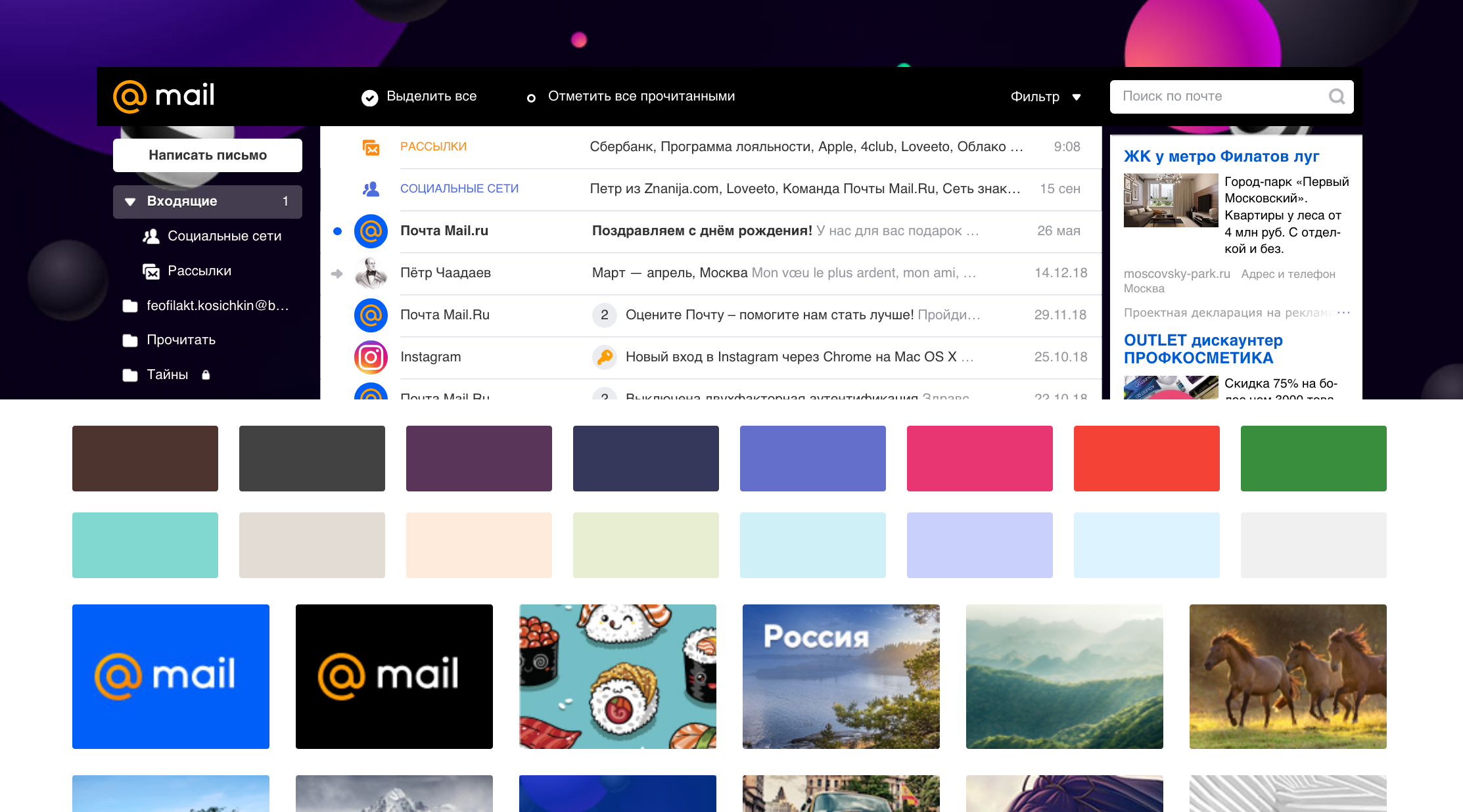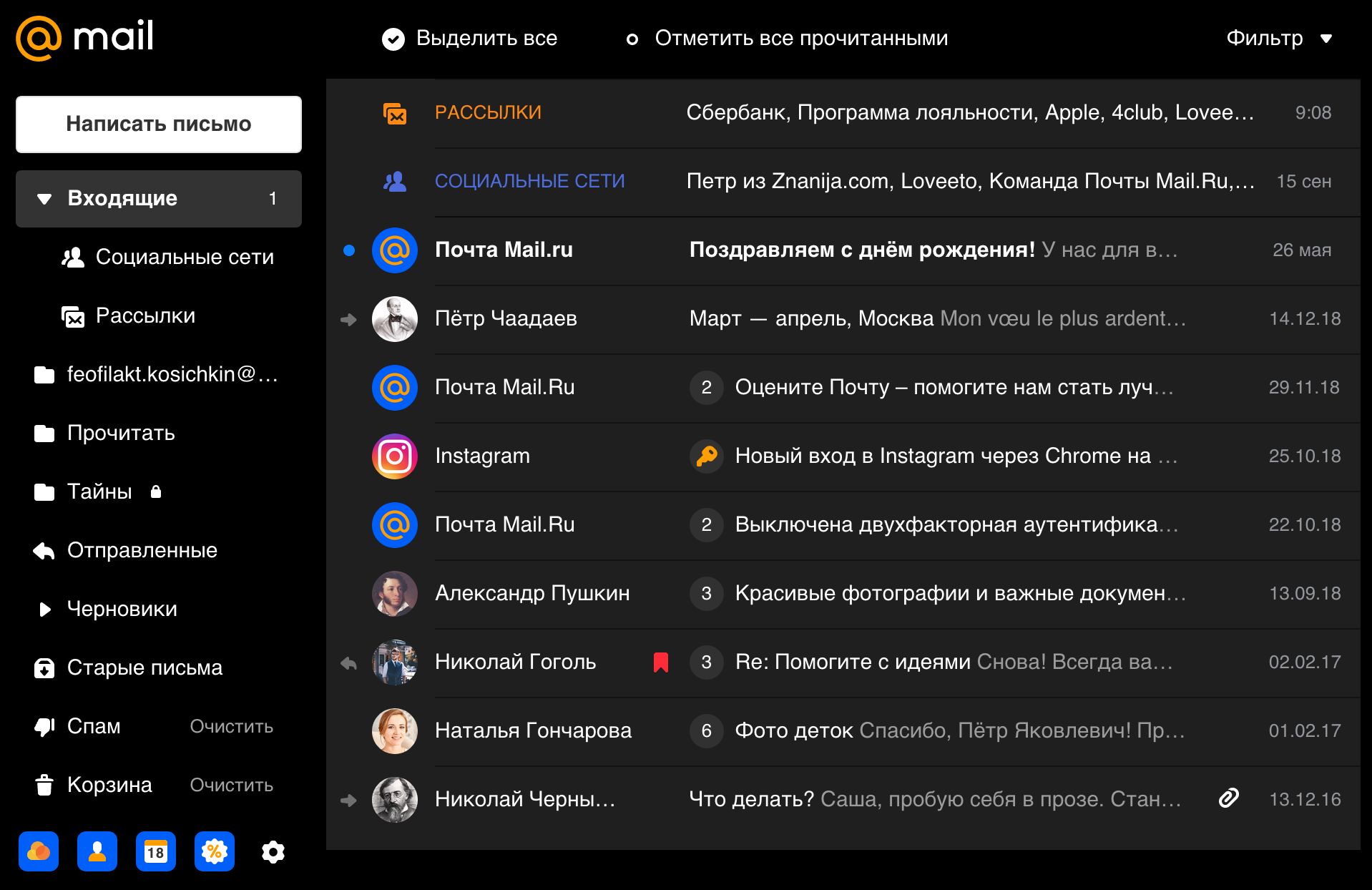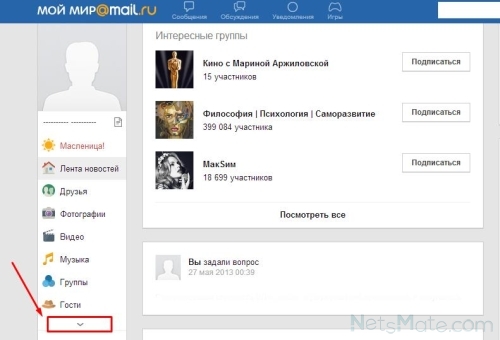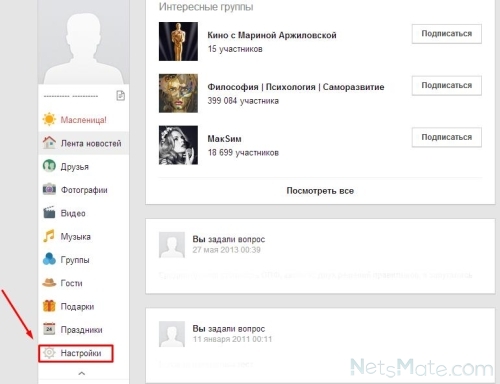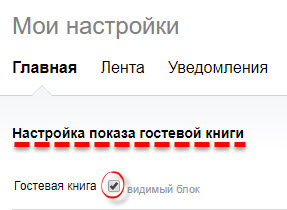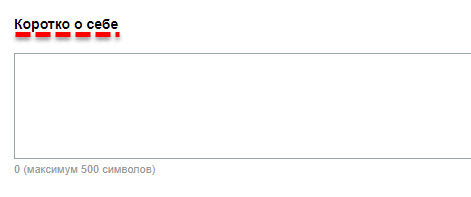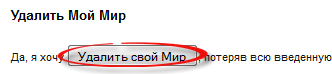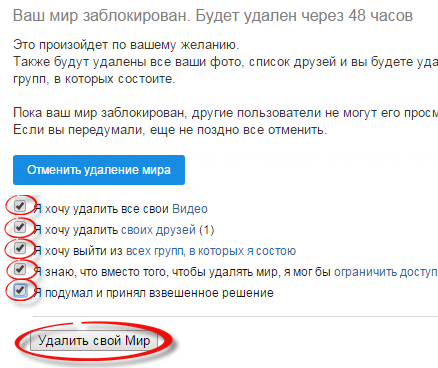- Как изменить тему в Майл.ру
- Как сменить тему
- На компьютере
- На телефоне
- Как поставить свою тему
- Настроить темы мой мир
- Темная тема
- Настройки в Моем Мире
- Настроить темы мой мир
- Гостевая книга
- Коротко о cебе
- Удалить Мой Мир
- Найден секретный способ включить темную тему во всех приложениях
- Секретный способ принудительно включить темный режим сразу во всех приложениях
- Режим инверсии цветов
- Как включить темную тему через магазин тем
- Включение темной темы через стороннее приложение
- Способ активировать темную тему в Google Chrome
- Способ № 1 Включение через настройки браузера
- Способ № 2 Включение через скрытое Меню Flags
- Настройка темной темы в приложениях
- Telegram
- VK
- Заключение
Как изменить тему в Майл.ру
Изменение визуального отображения почтового ящика в майл ру уже давно стало популярной опцией у многих пользователей. Она позволяет полностью поменять привычный белый фон на что-то интересное. Это могут быть яркие фотографии или просто однотонный фон с различными цветами. О том как можно поменять тему в майл ру, мы поговорим в сегодняшней статье.
Как сменить тему
Изменение темы в майл ру осуществляется через настройки почты: сделать это можно как на компьютере, так и телефоне. Давайте рассмотрим более подробно как это работает далее.
На компьютере
Изменяем тему в майл ру в десктопной версии:
- Открываем свой почтовый ящик через любой браузер и в нижнем левом углу кликаем по кнопке в виде шестеренки.
- В отобразившемся меню переходим в раздел «Темы оформления».
- В результате перед нами отобразится окно с возможными вариантами цветовой схемы. Здесь доступны как однотонные предложения, так и различные фотографии.
- Для того, чтобы посмотреть все возможные темы, достаточно пролистать вниз. Выбрать тему можно по клику. Например, поставим изображение лошадей в качестве темы.
- Теперь можно закрыть окно с выбором тем. Для этого нужно просто кликнуть в любое место на странице.
Таким образом можно установить любую тему на компьютере в почте mail.ru.
На телефоне
В официальном мобильном приложении от mail можно также изменить цветовую схему на различные фотографии, которые доступны в базе. Посмотрим, как это можно сделать через устройство на Android:
- Запускаем на телефоне приложение «Почта Mail.ru» и на главной странице в нижнем правом углу нажимаем на кнопку «Аккаунт».
- Следующим шагом пролистываем в самый низ меню и выбираем «Оформление».
- Далее переходим в раздел «Темы оформления». В этой же вкладке мы можем открыть меню «Темная тема» — это также один из вариантов цветового решения, который отлично подойдет в ночное время.
- Здесь мы можем выбрать подходящею тему. Для примера возьмем вид на прекрасный берег острова.
- Возвращаемся в самое начало и проверяем, установилась ли тема. Заметить мы это можем по верхней части главной страницы.
Вот такими несложными путями мы смогли изменить тему в мобильном приложении. Чтобы вернуться к изначальной цветовой схеме, достаточно открыть раздел с темами и выбрать первый вариант.
Как поставить свою тему
Сегодня мы разобрали довольно интересную тему, которая может быть полезна для многих пользователей. Интернет так устроен, что ежедневное посещение одной и той-же страницы может надоесть, и поэтому разработчики придумывают новые идеи вроде изменения цветовой схемы.
Благодаря этому мы можем изменять тему хоть каждый день, либо же просто оставить одну, которая значительно лучше стандартной. Решений в общем-то может быть придумано много. Надеемся, что у вас не осталось больше вопросов и вы знаете как поменять тему в майл ру. Спасибо за внимание!
Источник
Настроить темы мой мир
Чтобы посмотреть темы, под списком папок нажмите 
Внизу страницы появится панель: нажмите на понравившуюся тему, и Почта сразу сменит вид.
Примерьте разные шаблоны, а когда выберете лучший — нажмите в любой точке экрана, чтобы закрыть панель.
В новом интерфейсе пока доступны не все темы — только самые популярные и однотонные. Мы работаем над тем, чтобы добавить новые.
Темная тема
Чтобы комфортно работать ночью, установите в Почте темную тему.
Под списком папок нажмите 
В тёмной теме мы также затемняем письма, которые вам приходят. Если из-за этого письмо становится непонятным, вы можете посмотреть его в оригинальном оформлении. Для этого нажмите 
Источник
Настройки в Моем Мире
Данная социальная сеть предоставляет своим участникам множество самых различных возможностей. Для того, чтобы времяпровождение на этом сайте было максимально комфортным и удобным, вы можете воспользоваться индивидуальными настройками.
Как настроить Мой Мир? Очень просто, для этого нужно перейти в соответствующий раздел. Покажем пошагово:
- Для того чтобы зайти в настройки Моего Мира нажмите на стрелочку под разделом «Гости».
Переходим к дополнительным пунктам меню
Переходим в настройки
Так выглядит меню настроек
Здесь вы можете изменять и настраивать главную страницу, уведомления и доступ к вашему профилю. Также здесь можно добавить пользователей в чёрный список, подписаться на обсуждения и приобрести VIP статус. Теперь вы знаете, как настроить Мой Мир! Надеемся, что ваше времяпровождение в данной социальной сети станет еще более приятным и комфортным.
Автор: Олеся Косилова
Ребята, вы такие глупые, что не можете покопаться в нынешних, изменившихся настройках? Правый верхний угол экрана. Там высвечивается название вашего ящика (например, 123@mail.ru). Нажимаем на него — вываливается меню с настройками. Там же есть заветная кнопка «Удалить свой Мир». Там же — «Чёрный список». Там же — все подписки и уровни доступа. А посмотреть «гостей» тоже можно, на заглавной странице справа есть колонки, идут сверху вниз: «Возможно, вы знакомы», «Друзья», «Гости». Блин, ну нельзя же быть такими инертными, люди! А все записи в группах со своей заглавной странички можно ведь удалить, посмотрите внимательней.
Нет настроек таких уже давно, и тем более пропал черный список в моем мире!
Нет этой строчки «ГОСТИ «ну что делать.
рядом с фото ваше имя или ник,возле него справа вверху нарисован прозрачный карандаш,нажимаем на него,в верхней строке крайние «настройки».
Тоже не могу найти настройки((((а еще в новостях почему-то отражаются действия, аж, двух-трехлетней давности. В Мире, действительно стало скучно, а также противно от засилия рекламы, которую невозможно убрать со своей страницы.
Хитрож. сть админов зашкаливает! Три года назад вышел из М.Мира. Нынче уговорили, снова вступил. Хочу свалить- ну неинтересно мне здесь! А выйти не могу. Как в банде- вход рубль, выход десять. Есть ещё рекомендация- выйти можно в конце страницы. А где он, этот конец страницы?! Уже полчаса кручу ленту, уже за две недели новости и комментарии во всевозможных группах ( в которых, возможно, РАНЬШЕ и состоял) пролистал. И нет им конца. А настроек действительно нет.
Нет строчки Гости,естественно под ней нет стрелки,ну и конечно же нет Настройки. Наверное что то поменялось в Моем Мире.
Действительно,нет строчки Гости!Уже два дня психую,не могу найти ответа на простой вопрос: как зайти в настройки в Моем мире!Помогите хоть кто-нибудь из знающих!
Нет строчки Гости,естественно под ней нет стрелки,ну и конечно же нет Настройки. Наверное что то поменялось в Моем Мире.
Источник
Настроить темы мой мир
В данном разделе настроек вы можете настроить внешний вид вашей страницы в Моем Мире, а также удалить свою страницу с проекта. Чтобы перейти к редактированию, нажмите на стрелочку, расположенную в правом верхнем углу рядом с вашим e-mail и выберите пункт “Настройки”, затем перейдите на вкладку «Главная».
Гостевая книга
Установите галочки напротив данного блока, чтобы она отображалась на вашей странице.
Коротко о cебе
Введите краткую информацию о себе, которой вы хотите поделиться с теми пользователями, которые будут посещать ваш Мой Мир.
После того, как все параметры из трех предыдущих разделов настроены, нажмите «Сохранить».
Удалить Мой Мир
Если вы хотите удалить свой Мир, нажмите кнопку «Удалить свой Мир».
На открывшейся странице, установите галочки напротив всех параметров, внимательно с ними ознакомившись.
Обратите внимание, что удаляя свой Мир, вы удаляете все свои Фото, Видео, лишаетесь всех друзей и выходите из всех сообществ.
Если вы приняли твёрдое решение — нажмите «Удалить свой Мир». Через 48 часов ваша страница на проекте Мой Мир, а также все сопутствующие данные, будут удалены.
В течение этих 48 часов вы все еще можете восстановить свою страницу. Для этого перейдите в свой Мир и нажмите «Отменить удаление мира»
Если Вам не помогла данная статья, пожалуйста, напишите в службу поддержки.
Очень жаль, если вы решите удалить свою страницу!
Источник
Найден секретный способ включить темную тему во всех приложениях
Секретный способ принудительно включить темный режим сразу во всех приложениях
В устройствах Android существует универсальный способ активировать темный режим для всего интерфейса, который позволит вам использовать темные тона даже в тех приложениях, которые их не поддерживают по умолчанию. Этот способ может оказаться особенно удобным для тех, кто не желает разбираться в настройках отдельных приложений и хочет активировать темную тему сразу на всем устройстве.
Включить его можно с помощью меню разработчика, которое скрыто в настройках системы. Подробнее о том, как его активировать мы рассказывали в статье «Как ускорить любой телефон Android с помощью секретной настройки».
После того как вы перешли в меню разработчика, найдите здесь пункт «Аппаратное ускорение отрисовки» и активируйте «Принудительный ночной режим» с помощью переключателя.
Затем вернитесь в настройки телефона, выберите пункт «Дисплей» и нажмите на переключатель напротив пункта «Режим затемнения».
После этого ночной режим активируется даже в тех приложениях, которые раньше его не поддерживали.
Режим инверсии цветов
Если в вашей версии Android нет возможности управлять темами интерфейса, то вам можно воспользоваться еще одним универсальным способом — режимом инверсии цветов. Эта функция находится в меню «Специальные возможности» телефона и позволяет преобразовать цвета интерфейса устройства во всех приложениях и медиафайлах на противоположные. У данного режима есть один существенный нюанс — после его включения все цвета на фотографиях и в видеофайлах будут выглядеть как на негативе фотопленки.
Для его активации перейдите в Настройки → Специальные возможности → Средства улучшения видимости → Инверсия цвета.
Конечно, этот режим не сможет полностью заменить вам классический темный режим и точно не подойдет для работы с некоторыми приложениями, например, при просмотре фильмов. Но в качестве некой альтернативы в темное время суток, режимом инверсии можно воспользоваться для тех телефонов, где темная тема не поддерживается по умолчанию.
Как включить темную тему через магазин тем
Перевести интерфейс операционной системы Android в темный режим можно и через пункт «Темы» в настройках вашего телефона.
Покажем как это сделать на примере магазина тем «Galaxy Themes» от Samsung.
Перейдите в Настройки → Темы.
Здесь вам будет предложено скачать множество как платных, так и бесплатных тем на любой вкус. Среди них есть и темные темы.
Для того чтобы бесплатно установить тёмную тему на свое устройство, находясь на главном экране, перейдите в пункт меню «Топ», затем выберите бесплатные темы и найдите среди представленных ту, которая вам больше всего подходит. После чего нажмите на кнопку «Загрузить».
После окончания загрузки нажмите на кнопку «Применить» и дождитесь активации темы на вашем смартфоне. После этого все системные значки и экраны приобретут темный интерфейс в зависимости от выбранной вами темы.
Включение темной темы через стороннее приложение
Чтобы применить темную тему к интерфейсу системы и приложений, можно также воспользоваться сторонними приложениями из Play Маркет. Откройте приложение Play Маркет на вашем телефоне и наберите в поиске словосочетание «Темная тема».
Выберите понравившееся приложение, скачайте и установите его на устройство, чтобы активировать темную тему. В отличие от магазина тем, приложение позволяет вам активировать темную тему не только в системных меню, но также и в большинстве приложений.
Способ активировать темную тему в Google Chrome
Даже после того, как вы активируете темную тему любым из вышеперечисленных способов, ваш мобильный браузер все равно может не поддерживать темный режим на некоторых сайтах и страницах своего интерфейса. Это можно исправить в настройках браузера.
В браузере Google Chrome есть два способа активировать темную тему: В настройках браузера и через меню Flags.
Способ № 1 Включение через настройки браузера
Откройте браузер Google Chrome, нажмите на меню «Опции» (три точки в верхнем правом углу экрана браузера) и перейдите в настройки, а затем выберите пункт «Тема».
Здесь можно активировать или включить использование темной темы по умолчанию. В этом случае темный режим будет использоваться только вместе с включением темной темы в настройках системы, а также в режиме энергосбережения.
Способ № 2 Включение через скрытое Меню Flags
Если после включения темной темы через настройки, браузер по-прежнему открывает некоторые страницы в светлых цветах, можно принудительно включить темную тему через скрытое меню «Флаги». Для этого введите в адресной строке гугл хром значение: chrome://flags.
Затем в открывшемся меню «Experiments» начните вводить слово «Dark», чтобы найти пункт «Force Dark Mode for Web Contents» (или сразу введите в адресной строке значение chrome://flags/#enable-Force-Dark-Mode-for-Web-Contents). После этого смените в его выпадающем меню пункт «Default» на «Enable» и нажмите на кнопку «Relaunch» в нижней левой части экрана, чтобы изменения вступили в силу.
Настройка темной темы в приложениях
Если по какой-то причине вы не хотите, чтобы темный режим был активен во всем телефоне, для некоторых приложений его можно включить отдельно.
Telegram
Для того чтобы активировать темную тему в приложении Telegram, перейдите в настройки и выберите пункт «Настройки чатов». В пункте «Цветовая тема» выберите темную или ночную тему в зависимости от ваших предпочтений.
VK
Для того, чтобы включить темную тему в приложении «ВКонтакте», перейдите в свой профиль → Настройки → Внешний вид → Темы.
Затем выберите пункт «Темная», либо настройте включение темной темы по расписанию и выберите в какое время будет происходить переключение со светлой темы на темную.
По аналогии с приложением VK, перейдите в свой профиль → Настройки → Тема → Темная.
Заключение
Кроме очевидных технических преимуществ темного режима, повышающих время работы устройства и улучшающих читаемость текста, не стоит забывать и про главное. Для многих темная тема — это еще одно стильное решение, которое призвано подчеркнуть минимализм в деталях и позволяет взглянуть на привычные вещи под другим углом. В любом случае решение о том переходить ли на «темную сторону», следуя всеобщему тренду, или остаться на «светлой» зависит только от ваших личных предпочтений.
Источник